MS Access查询条件
查询条件可帮助您从Access数据库检索特定项目。如果项目与您输入的所有条件匹配,它将显示在查询结果中。如果要根据字段中的值限制查询的结果,则使用查询条件。
查询条件是Access与查询字段值进行比较以确定是否包括包含每个值的记录的表达式。
一些标准很简单,并且使用基本的运算符和常量。其他是复杂的,使用函数,特殊运算符和包括字段引用。
要向查询添加一些条件,必须在设计视图中打开查询。
然后,确定要为其指定条件的字段。
例子
让我们来看一个简单的例子,我们将在查询中使用条件。首先打开您的Access数据库,然后转到创建选项卡,然后单击查询设计。

在“显示表”对话框的“表”选项卡中,双击tblEmployees表,然后关闭对话框。
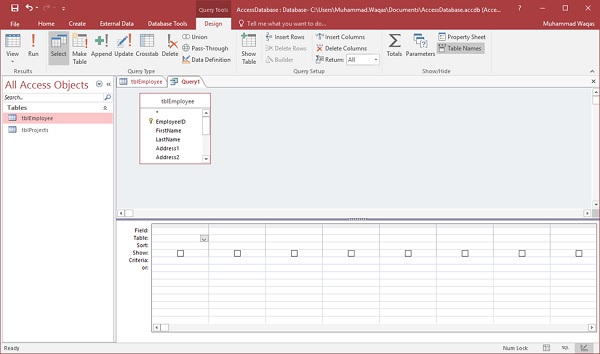
现在让我们向查询网格添加一些字段,如EmployeeID,FirstName,LastName,JobTitle和Email,如下面的截图所示。
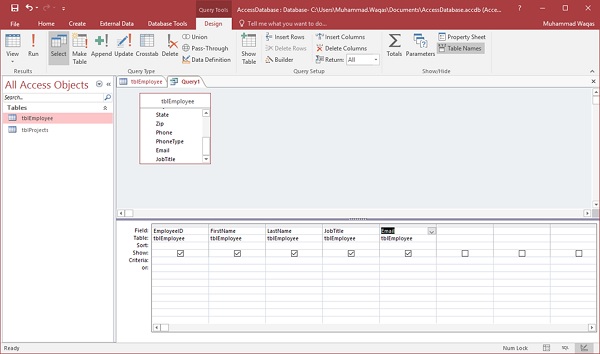
现在让我们运行您的查询,您将只看到这些字段作为查询结果。
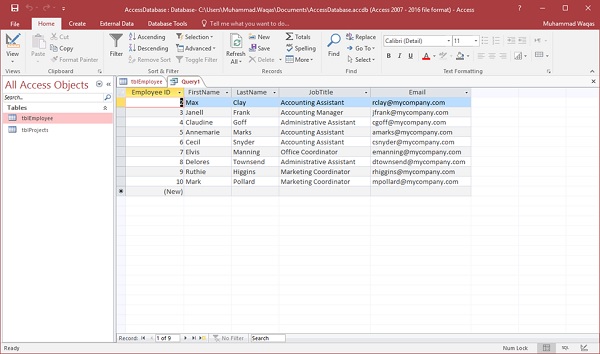
如果您只想查看其JobTitle是市场营销协调员的那些,那么您需要为其添加条件。让我们再次转到查询设计,在JobTitle的Criteria行中输入市场营销协调员。
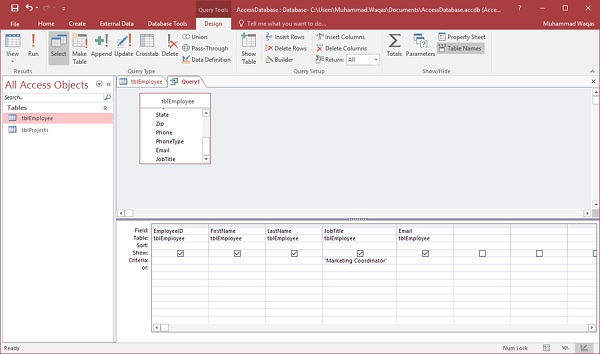
让我们再次运行您的查询,您将看到只有市场营销协调员的职称被检索。
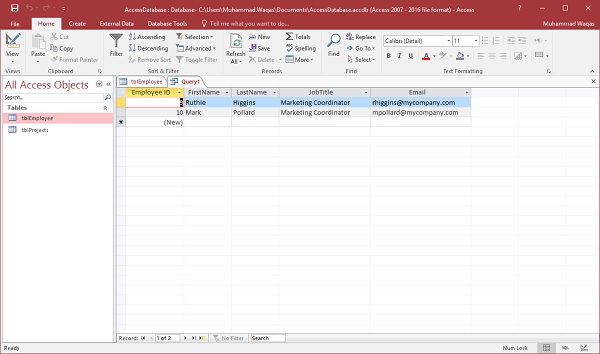
如果要为多个字段添加条件,只需在多个字段中添加条件。让我们说,我们只想检索“市场营销协调员”和“会计助理”的数据;我们可以指定OR行运算符,如下面的屏幕截图所示 -
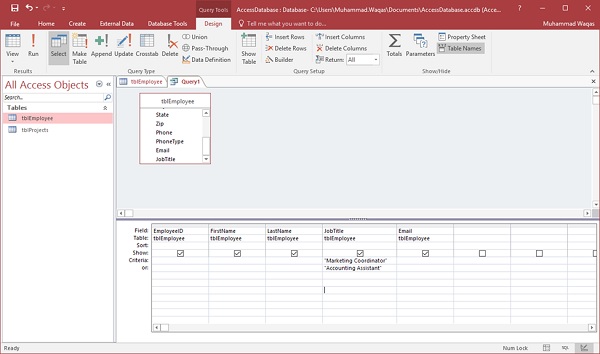
让我们再次运行您的查询,您将看到以下结果。
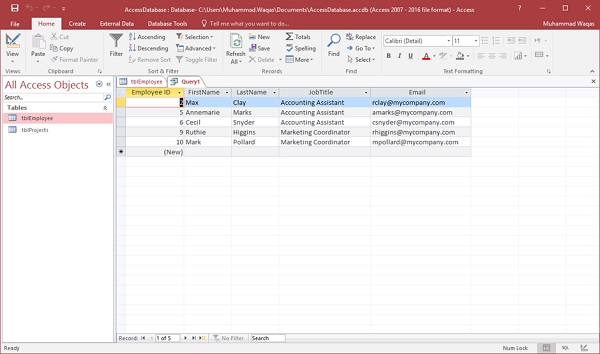
如果需要使用AND运算符的功能,则必须在“条件”行中指定其他条件。假设我们要检索所有会计助理,但只检索以“Pollard”作为姓氏的市场营销协调员标题。
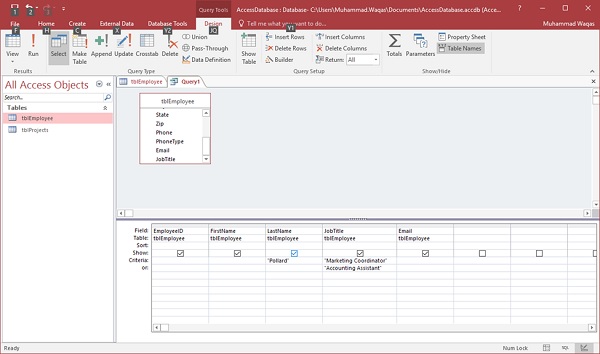
现在,让我们再次运行查询,您将看到以下的结果。
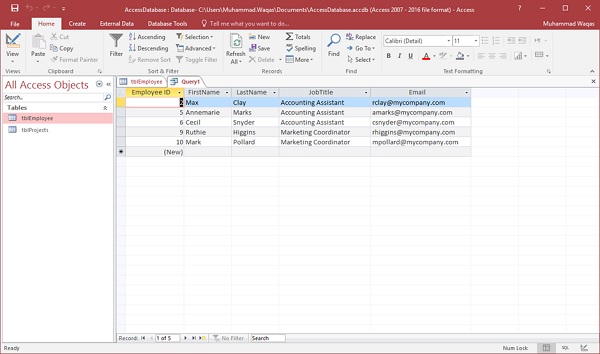


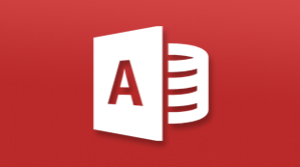


更多建议: